Переименовать закрепленные папки быстрого доступа в Windows 10
Расположение быстрого доступа - это новая папка в проводнике Windows 10. Здесь по умолчанию открывается Проводник, а не «Этот компьютер». Быстрый доступ показывает последние файлы и часто используемые папки в одном окне. Вы также можете закрепить различные места внутри быстрого доступа. Но в отличие от «Избранное» из более ранних версий Windows, быстрый доступ не позволяет переименовывать закрепленные элементы, щелкая их правой кнопкой мыши. В этой статье мы увидим, как изменить отображаемое имя для папок, закрепленных в быстром доступе.
Рекламное объявление
Предположим, у вас на диске есть следующие папки.
C: \ Test folder \ Folder 1 \ Pin me. C: \ Test folder \ Folder 2 \ Pin me. C: \ Тестовая папка \ Папка 3 \ Прикрепите меня. C: \ Тестовая папка \ Папка 4 \ Прикрепите меня
Смотрите этот снимок экрана:
Теперь давайте закрепим каждую папку «Прикрепить меня» к быстрому доступу.
Смотрите результат: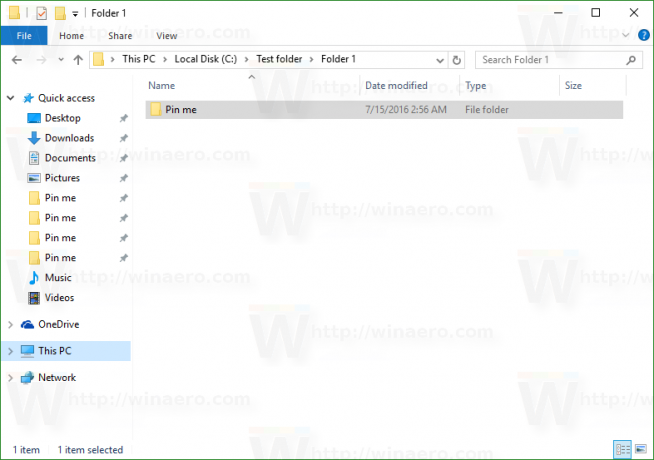
Все папки закреплены под одним именем. Невозможно определить, какая папка на каком диске находится, не щелкнув ее.
После того, как вы переименуете целевую папку, все станет ясно. К сожалению, иногда вы не можете переименовать целевую папку, поскольку она может использоваться другими приложениями и службами.
Расположение быстрого доступа не предлагает возможности переименовать закрепленные элементы: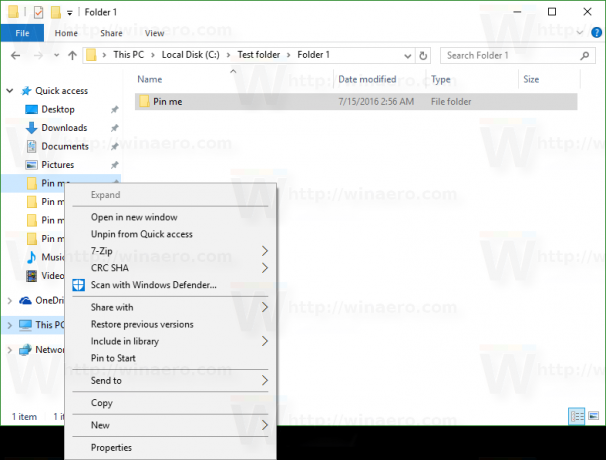
Вот обходной путь.
Переименовать закрепленные папки быстрого доступа в Windows 10
- Открепите от быстрого доступа все папки, которые хотите переименовать.
- Создайте новую пустую папку на вашем диске. Я предлагаю вам создать его в папке вашего профиля пользователя (% userprofile%, c: \ Users \ username), потому что вам не нужно будет использовать эту папку каждый день, но она понадобится вам для организации данных, которые мы туда помещаем. Внутри папки профиля пользователя папка останется безопасной, и вы не будете часто ее видеть.
Итак, создайте следующую папку:c: \ Users \ ваше_имя_пользователя \ Закрепленные папки
См. Следующий снимок экрана:
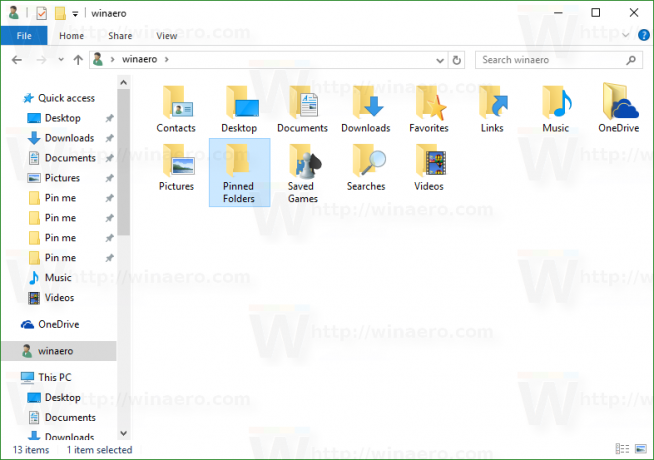
- Теперь откройте новое окно командной строки и введите следующую команду:
mklink / J "% userprofile% \ Pinned Folders \ New Name for Folder" "c: \ путь к исходной \ папке, которую вы хотите закрепить в Quick Access"
Команда mklink создаст символическую ссылку на папку, которую вы хотите закрепить в быстром доступе, но эта символическая ссылка будет сохранена под новым именем в каталоге «Закрепленные папки».
Итак, в моем случае я должен выполнить следующие команды:mklink / J "% userprofile% \ Pinned Folders \ Pin me 1" "C: \ Test folder \ Folder 1 \ Pin me" mklink / J "% userprofile% \ Pinned Folders \ Pin me 2" "C: \ Test folder \ Folder 2 \ Pin me" mklink / J "% userprofile% \ Pinned Folders \ Pin me 3" "C: \ Test folder \ Folder 3 \ Pin me" mklink / J "% userprofile% \ Pinned Folders \ Pin me 4" "C: \ Test folder \ Folder 4 \ Pin me"
Результат будет следующим:
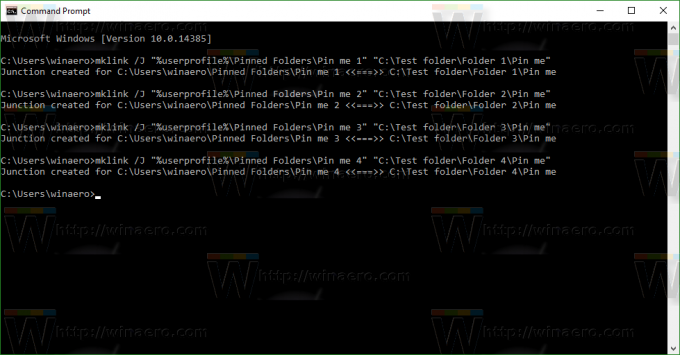
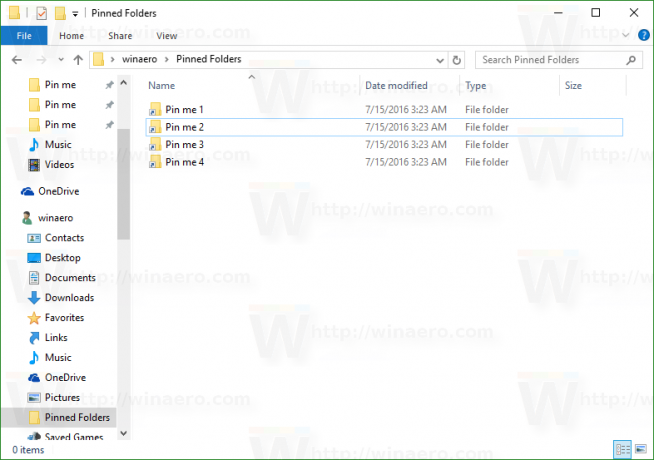
- Теперь щелкните правой кнопкой мыши элементы в папке «% userprofile% \ Pinned Folders» и закрепите их в Quick Access.
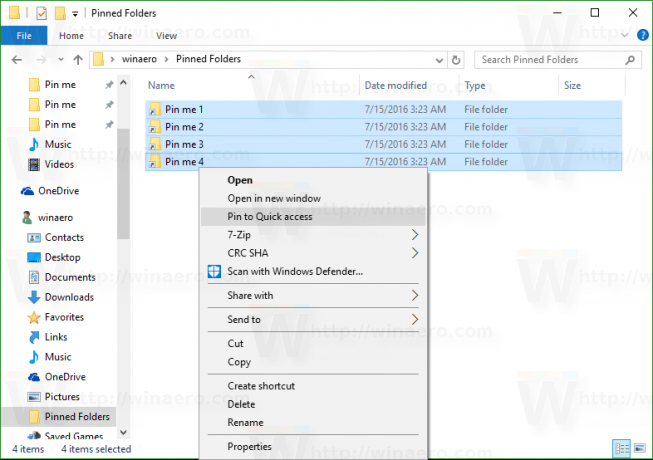
У них будут разные узнаваемые имена: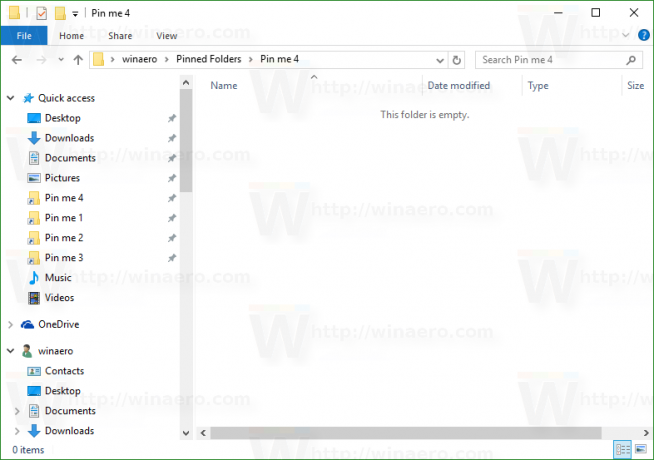
Это довольно утомительный метод, но он позволяет давать уникальные имена, т.е. переименовать папки, закрепленные в быстром доступе. Возможно, когда-нибудь Microsoft улучшит функцию быстрого доступа и добавит встроенную возможность переименовывать закрепленные элементы. На момент написания статьи самые последние Windows 10, сборка 14388 не имеет возможности переименовывать закрепленные элементы быстрого доступа.

